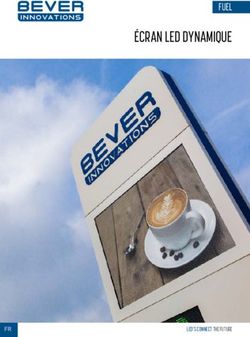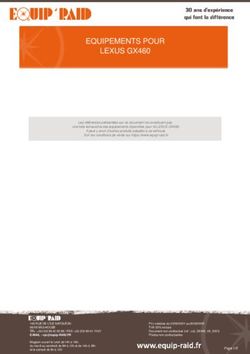TASER AXON body Quick Start Guide
←
→
Transcription du contenu de la page
Si votre navigateur ne rend pas la page correctement, lisez s'il vous plaît le contenu de la page ci-dessous
English (U.S./Canada/Austraila/U.K.)
TASER AXON body™
Quick Start Guide
For the most current product videos, instructions and warnings,
go to www.TASER.com/support/AXON.Congratulations on Purchasing Your AXON body On-
Officer Recording System. Read this Section to Learn
More About Your AXON body System.
Your AXON body system includes the following components:
AXON body Camera
AXON body USB Cable
AXON body Wall ChargerQuick Reference
Get to Know the AXON body Camera
Operational LED
Record = Blinking Red
Buffer = Blinking Green
Bootup = Solid Red Volume/Pairing
Top View Bottom View
Recharging/Dataport ETM Status LED
Data Transfer & Recharging Data to EVIDENCE.com via ETM
through PC or ETM Pairing Mode with Mobile Device
Power Switch
Red = On/Buffering
Imager
Camera Lens
Speaker
Event Button
Double Tap = Start Record
Battery LED Hold 3 Seconds = Stop Record
Green = 41% - 100%
Yellow = 20% - 40%
Red = Less Than 20% Battery Status Button
Push to Show Status of
Microphone BatteryStep 1: Recording
The AXON body camera has two operating modes: BUFFERING and EVENT. The default mode,
or BUFFERING mode, provides pre-event buffering to capture activities that occur prior to the
user activating the EVENT mode.
When you activate the EVENT mode, the buffered video (not audio) captured directly before
the event will be saved and attached to the event in permanent memory. This feature is
intended to capture the video of an incident just before your activation of EVENT mode.
1 Move the ON/OFF switch to the ON position. The camera takes 5 seconds to boot up
and be ready to record (the red area under the switch will be exposed with the camera
turned ON).
• The Operation LED will be solid red and then transition to blinking green when it is
in BUFFERING mode.
• The camera will be capturing video but no audio, and will not record to permanent
memory while in BUFFERING mode.
• Buffered video duration is up to 30 seconds (00:00:30).
CAUTION
Because the system does not capture audio in BUFFERING mode, the first 30 seconds of
a recorded event will be video-only (depending on your agency’s settings). BUFFERING
mode starts only after the camera is turned on. The system does not record when the
camera is turned off.2 When you need to record, quickly double-press the EVENT button.
• The system now records audio as well as video.
• The system will beep twice to let you know that recording has started. The 2 short
beeps will repeat every 2 minutes (if the system is muted, there will be no audio
notifications).
• The Operation LED on top of the camera will blink red.
3 To stop recording and return to BUFFERING mode, press and hold the EVENT button for
at least 3 seconds. The system will make 1 long beep.
CAUTION
Keep the holster’s plug inserted into the ETM connection socket. If the plug is not plugged
into the socket, audio recording will be distorted.Step 2: Recharging the Battery and Uploading Data
After recording, use the Evidence Transfer Manager (ETM) to recharge your AXON body
camera and upload your files to EVIDENCE.com.
NOTE: If you do not have an ETM, go to www.TASER.com/support/AXON for instructions on
how to download files to a computer, using EVIDENCE Sync.
1 At first, the LED on the bottom of the AXON body will display red, but the color will
change to indicate the camera’s stage in the uploading process.
2 The ETM automatically uploads the data to EVIDENCE.com. When a video has uploaded
successfully to EVIDENCE.com, that video is removed from the camera. (The camera
must be registered to the end-user’s EVIDENCE.com account.)
3 At the beginning of the next shift, ensure that your AXON body battery LED is green
before removing it from the ETM.Step 3: Using AXON Mobile
The AXON Mobile application enables you to replay video and add metadata (GPS, title, case
ID, and category) to your AXON body camera using a smart device such as a mobile phone
or multimedia player. To use the AXON Mobile application with your AXON body camera, you
will first have to pair your camera with your smart device.
1 Using your smart device, download the AXON Mobile application from the Google
Play™ store or the iTunes® App Store.
2 On your smart device, open the AXON Mobile application and follow the onscreen
instructions for Bluetooth® pairing.
Step 4: Pairing AXON body
To put AXON body camera into pairing mode:
1 Hold down the Pairing/Volume Button located on the bottom of the AXON body
camera.
2 While holding down this button, move the ON/OFF switch to the ON position.
3 Wait until you hear three audible beeps. The pairing LED on the bottom of the AXON
body will blink green.
4 Release the Volume/Pairing Button.
The AXON body camera is now ready to be paired via Bluetooth technology with your smart
device. You will hear the three beeps again when it is paired with the smart device and the
pairing LED will stop blinking green.Step 5: Camera Operation LED
The AXON body’s operation LED displays the camera’s current operating mode:
Operating Mode Operation LED
Recording Blinking Red
Buffering Blinking Green
Booting Up/Powering Down Solid Red
Step 6: Battery LED
The AXON body’s battery LED displays the battery’s remaining capacity, when the device is
being used or when recharging:
Operating Mode Battery LED
Battery Capacity is 41-100 Percent Green
Battery Capacity is 20 - 40 Percent Yellow
Battery Capacity is Less Than 20 Percent Red
Battery Too Low to Boot Up Blinking Red/YellowStep 7: Upload Status LED
When you plug your AXON body into the ETM, the upload status LED on the camera displays
the system’s status:
System Status Camera Bottom LED Indication
Blinking Yellow
Uploading Data
DO NOT Remove from the ETM
Device Ready (All Videos Uploaded
Solid Green
Successfully)
In Queue Awaiting Upload Solid Yellow
Initial Connection Solid Red (Momentary)
Device Not Assigned, Agency Mismatch, Blinking Red
or Camera Set in the Offline Mode Consult ETM Support Page
ETM Has No Communication with
LED Off
Camera
Firmware Update, Internal Battery Blinking Red and Yellow
Charging, or Memory Full DO NOT Remove from the ETM
Network Error Blinking Red, Yellow, and then GreenStep 8: Audio Notification
The AXON body camera emits beeping sounds called audio prompts to notify you of the
system status. These audio prompts usually occur after you perform an action with the
camera:
Operating Mode Audio Notification
Powering On or Off One Beep
Recording an Event Two Beeps (Every Two Minutes)
The Device is Ending an Event and
One Long Beep
Returning to BUFFERING Mode
The Battery is at 20 Percent Capacity or
Four Quick Beeps (Every 20 Seconds)
Lower
Alternating Frequency of Two Tones
that Occurs When You Double-Press the
The Camera Memory is Full
EVENT Button. The Camera Will Not Start
Recording.
For more information, see the tutorial videos and the AXON body Operating Manual, available
at www.TASER.com/support/AXON.Google Play is a trademark of Google, Inc.
Bluetooth is a trademark of the Bluetooth SIG, Inc., iTunes is a trademark of Apple, Inc.,
registered in the U.S. and other countries.
AXON body and � are trademarks of TASER International, Inc., and AXON, TASER and © are
registered trademarks of TASER International, Inc., registered in the U.S.
© 2013 TASER International, Inc. All rights reserved.
MPC0168 Rev: AFrançais
TASER AXONbody™
Guide d’Utilisation
Rapide du Module
d’Enregistrement
Pour plus d’informations, consultez le Mode d’emploi disponible sur fr.TASER.com.Félicitations Pour Votre Achat de AXONbody Sur-
Officier Système d’Enregistrement. Lisez Cet Article
Pour en Savoir Plus Sur Votre Système de d’AXONbody.
Votre système d’AXONbody comprend les éléments suivants:
Caméra Axon
Individuelle
AXONbody Câble USB
AXONbody Chargeur de MurGuide d’Utilisation Rapide
Connaître le AXONbody Caméra
LED de Fonctionnement
Enregistrement = Rouge Clignotant
Mise en Mémoire Tampon = Vert Clignotant
Démarrage = Rouge Continu Volume/Pairing
Vue de Dessus Vue de Dessous
Recharge/Dataport ETM LED d’Etat
Transfert de Données et de Les Données à EVIDENCE.com via
Recharge Par PC ou ETM ETM Couplage de l’Enregistreur
Avec un Smartphone
Bouton “Marche”
Rouge = En Marche/Tampon
Lentile
Lentile de la Caméra
Port Haut-Parleur Bouton d’Enregistrement
Appuyez Deux Fois Pour
LED de la Batterie Démarrer l’Enregistrement
Vert = 41% - 100% Maintenir le Bouton Enfoncé
Jaune = 20% - 40% Pendant 3 Secondes Pour
Rouge = Capacité de la Interrompre l’Enregistrement
Batterie Inférieure à 20%
Bouton de Batterie
Microfone Appuyez Pour Afficher l’état
de BatterieÉtape 1: Enregistrement
AXON L’enregistreur AXONbody peut fonctionner sous deux modes. Le mode par défaut,
ou mode « BUFFERING », enregistre automatiquement dès la mise en marche (MÉMOIRE
TAMPON). Lors de l’activation volontaire de l’enregistrement (EVENT) les 30 secondes
précédant l’activation volontaire seront conservées.
Lorsque vous activez le mode ÉVÉNEMENT, la vidéo mise en mémoire tampon (sans audio)
enregistrée avant l’événement sera enregistrée et jointe à l’événement dans la mémoire
permanente. Cette fonctionnalité permet d’enregistrer la vidéo d’un incident juste avant que
vous activiez le mode ÉVÉNEMENT.
1 Mettez le bouton marche/arrêt en position de marche. En l’espace de 5 secondes, la
caméra démarre, et est prête à enregistrer (la partie rouge sous le bouton devient visible
sitôt que l’enregistreur est allumé).
• Le LED d’opération s’allume en rouge fixe, puis passe au vert clignonte quand
l’appareil est mise en mémoire tampon.
• En mode MISE EN MÉMOIRE TAMPON, la caméra enregistre la vidéo sans solliciter la
mémoire permanente.
• La durée maximale de la vidéo mise en mémoire tampon est de 30 secondes
(00:00:30).MISE EN GARDE
Dans la mesure où le système n’enregistre pas le son en mode MISE EN MÉMOIRE
TAMPON, la vidéo des 30 premières secondes sera sans son (peut être réglé différemment
par décision hiérarchique). Le mode « MÉMOIRE TAMPON » démarre uniquement quand
l’enregistreur est allumé. Le système n’enregistre rien quand la caméra est éteinte.
2 Quand vous avez besoin d’enregistrer, appuyez deux fois rapidement sur le bouton
ÉVÉNEMENT.
• Le système enregistre alors autant l’audio que la vidéo.
• Deux bips indiquent que l’enregistrement a démarré. L’émission des 2 bips se
renouvelle toutes les 2 minutes (si le son du système est coupé, vous ne recevrez
aucune notification sonore).
• La LED de fonctionnement sur le dessus de l’enregistreur clignote en rouge.
3 Pour arrêter l’enregistrement et repasser en mode MÉMOIRE TAMPON, maintenez le
bouton ÉVÉNEMENT enfoncé pendant environ 3 secondes. Le système émet un seul bip
sonore
MISE EN GARDE
Gardez la fiche de l’étui inséreé dans la prise de raccordement d’ETM. Si la fiche n’est pas
branchée dans la prise, l’enregistrement audio sera déformée.Étape 2: Rechargement de la Batterie et
Téléchargement des Données
Après l’enregistrement, utilisez le module Gestionnaire de transfert d’enregistrement
(Evidence Transfer Manager, ou ETM) pour recharger votre enregistreur AXON body et
télécharger vos fichiers sur EVIDENCE.com.
Remarque: si vous ne disposez pas du module ETM, consultez le Mode d’emploi AXON body
pour télécharger vos enregistrements sur votre ordinateur.
1 Au début, la LED au bas de l’enregistreur s’allumera en rouge, mais la couleur
changera pour indiquer la phase à laquelle se trouve la caméra dans le processus de
téléchargement.
2 L’ETM télécharge automatiquement les données sur EVIDENCE.com. Sitôt téléchargée
sur EVIDENCE.com, la vidéo est supprimée de la caméra. (L’enregistreur doit être inscrit
sur le compte EVIDENCE.com de l’utilisateur final.)
3 Quand vous prenez vos fonctions, vérifiez que l’enregistreur affiche une LED verte avant
de la débrancher de l’ETM.Étape 3: Utilisation AXON Mobile
L’application “Axon mobile” permet à partir de la camera inidviduelle Axon, de voir les videos
et d’utiliser d’autres applications (localisation,GPS, titre, ,identification et catégorie) sur
un smartphone ou un appareil multimedia. Pour utiliser l’application Axon Mobile avec la
camera Axon inidivduelle il faut tout d’abord la coupler avec le smartphone.
1 Télécharger dans le smartphone l’application “AXON Mobile” soit depuis la boutique en
ligne “Google Play™ soit depuis iTunes® App Store.
2 Ouvrir l’application sur le smartphone et suivre les instructions pour activer la
transmission Bluetooth®.
Étape 4: Couplage de l’Enregistreur AXONbody
Pour coupler la camera avec le smartphone:
1 Tenir enfoncé le bouton couplage/volume situé sur le dessous de la caméra
2 Tout en maintenant ce bouton enfoncé, placer le bouton “ON/OFF” en position “ON”.
3 Jusqu’à entendre 3 bips, le LED de couplage en bas d’AXONbody clignotera vert.
4 Relacher le bouton “couplage/volume”.
La camera individuelle est maintenant prête à transmettre vers votre smartphone via
Bluetooth. Lorsque vous entendrez 3 bips le couplage sera effectif.Étape 5: LED de Fonctionnement
La LED de fonctionnement de l’enregistreur affiche le mode de fonctionnement en cours de
la caméra:
Mode de Fonctionnement LED de Fonctionnement
Enregistrement Rouge Clignotant
Mise en Mémoire Tampon Vert Clignotant
Démarrage Rouge Continu
Étape 6: LED de la Batterie
La LED de la batterie de l’enregistreur affiche la capacité restante de la batterie, quand le
dispositif est en cours d’utilisation ou qu’il se recharge:
Mode de Fonctionnement LED de la Batterie
Capacité de la Batterie Entre 41 et 100% Vert
Capacité de la Batterie Entre 20 et 40% Jaune
Capacité de la Batterie Inférieure à 20% Rouge
Batterie Trop Faible à Démarrer Rouge/Jaune ClignotantÉtape 7: LED de L’état de Téléchargement
Quand vous branchez votre enregistreur à l’ETM, la LED de l’état de téléchargement sur
l’enregistreur affiche l’état du système:
L’état du Système Indication de LED au Fond de la Caméra
Jaune Clignotant
Téléchargement des Données en Cours Veillez à NE PAS Débrancher l’Enregistreur
de l’ETM
Appareil Prêt (Toutes les Vidéos Ont été
Vert Continu
Correctement Téléchargées)
Téléchargement en Attente Jaune Continu
Connexion Initiale Rouge Continu (Temporaire)
Périphérique non Affecté, Mismatch
Rouge Clignotant
de l’Agence, ou la Caméra est en Mode
Consultez la Page d’Assistance ETM
Hors-Ligne
Absence de Communication Entre l’ETM
LED Éteinte
et la Caméra
Jaune Clignotant
Mise à Jour du Micrologiciel/Chargement
Veillez à NE PAS Débrancher l’Enregistreur
de la Batterie Interne/Mémoire Saturée
de l’ETM
Erreur Réseau Rouge, Jaune Puis Vert ClignotantÉtape 8: Notification Audio
L’enregistreur émet des bips (appelés messages sonores) qui indiquent l’état du système.
Ces messages sonores interviennent généralement quand vous réalisez une action avec
l’enregistreur AXONbody:
Mode de Fonctionnement Notification Audio
Enregistreur Allumé ou Éteint Un Bip
Enregistre un Événement Deux Bips (Toutes les Deux Minutes)
Fin de l’Enregistrement Volontaire,
Un Bip Long
Retour en Mode « MÉMOIRE TAMPON »
La Capacité Restante de la Batterie est Quatre Bips Rapides (Toutes les 20
Inférieure ou Égale à 20% Secondes)
Fréquence Alternante de Deux Tons
qui se Produit Lorsque Vous Appuyez
La Mémoire de la Caméra est Pleine Deux Fois sur le Bouton ÉVÉNEMENT.
L’appareil Photo ne Commencera pas
l’enregistrement.
Pour plus d’informations, consultez le Mode d’emploi, disponible sur fr.TASER.com.Google Play est une marque de Google, Inc.
Bluetooth est une marque déposée de Bluetooth SIG, Inc., iTunes est une marque
commerciale d’Apple, Inc., enregistrée aux États-Unis et aux autres pays.
AXONbody st � est une marque déposée de TASER International, Inc., et AXON, TASER et ©
sont des marques de commerce déposées de TASER International, Inc., déposées aux États-
Unis. © 2013 TASER International, Inc. Tous droits réservés.
MPC0168 Rev: AEspañol (Latin America)
TASER AXONbody™
Guía de Referencia
Rápida
Para obtener más información, consulte el Manual de funcionamiento AXONbody,
disponible en es.TASER.com.Felicitaciones por la Compra de su Sistema de
Grabación AXONbody. Para Aprender más Acerca de su
Producto por Favor lea la Siguiente Sección.
Su sistema de grabación AXONbody incluye los siguientes componentes:
Cámara AXONbody
Cable USB AXONbody
Cargador de AXONbodyGuía de Referencia Rápida
Conociendo la Cámara AXONbody
LED de Operación
Grabando = Luz Roja Parpadeante
Almacenando en el Búfer = Luz Verde Parpadeante
Iniciando = Rojo Fijo Botón de Volumen/Vinculación
Vista Superior Vista Inferior
Recargando/Puerto de Datos LED de Estado de Carga
Transferencia de Datos y Datos a EVIDENCE.com a Rravés
Recargando A través de la PC del ETM Vinculación con el
o el ETM Celular
Botón de Encendido
Rojo=Encendido/Buffering
Captador de Imágenes
Lente de la Cámara
Puerto de Voz Botón de EVENTO
Presione el Botón dos Veces
para Iniciar la Grabación
LED de Batería Mantenga Presionado el Botón
Verde = 41% - 100% 3 Segundos para Finalizar la
Amarilla = 20% - 40% Grabación
Rojo = Menos del 20%
Botón de Batería
Apertar
MicrófonoPasso 1: Grabando
La cámara AXONbody tiene dos modos operativos. El modo predeterminado, o BÚFER,
proporciona la grabación de 30 segundos de video previos al hecho, registrando las
actividades que ocurren antes de que el usuario active el modo EVENTO.
Cuando se activa el modo EVENTO, el video almacenado en el búfer grabado directamente
antes del evento se guarda en la memoria permanente y se vincula al evento. El objetivo de
esta función es grabar el video de un incidente justo antes de que se active el modo EVENTO.
1 Deslice el Interruptor de Encendido/Apagado hacia la posición de encendido. La
cámara tardará 5 segundos en encenderse y estará lista para grabar (el área roja debajo
del interruptor queda a la vista cuando la cámara está encendida).
• El LED de Operación estará en Rojo y luego cambiará a un Verde parpadeante
cuando se encuentre en Modo BUFER.
• En el modo BÚFER, la cámara grabará video, pero no audio, y no se grabará en la
memoria hasta que se active al modo EVENTO.
• Los videos almacenados en el búfer pueden durar hasta 30 segundos (00:00:30).
AVISO
Como el sistema no captura audio en el modo BÚFER, los primeros 30 segundos de los
videos grabados incluirán solo video (según la configuración de su agencia). La cámara
debe estar encendida para que comience el modo BÚFER. El sistema no graba cuando la
cámara está apagada.2 Cuando necesite grabar, presione rápidamente el botón EVENTO dos veces.
• El sistema comenzará a grabar audio y video.
• The El sistema emitirá dos pitidos para indicar el inicio de la grabación. El sonido se
repetirá cada 2 minutos (si el sistema está silenciado, no se emitirán notificaciones
sonoras).
• El LED de Operación parpadeará en color Rojo.
3 Para detener la grabación y volver al modo BÚFER, mantenga presionado el botón
EVENTO durante aproximadamente 3 segundos. El sistema emitirá un pitido.
AVISO
Asegúrese de conectar en forma correcta el equipo al ETM, ya que si la conexión es
defectuosa, la descarga de sonido puede ser distorsionada.Passo 2: Recharging the Battery and Uploading Data
Después de grabar utilice el Administrador de Transferencia de Evidencia (ETM) para recargar
la cámara AXONbody y subir sus archivos a EVIDENCE.com.
NOTA: Si no tiene un ETM, consulte el Manual de funcionamiento AXONbody para ver
instrucciones sobre cómo descargar archivos en un equipo.
1 Primero, el LED ubicado en la parte inferior de la cámara se verá rojo, pero el color
cambiará para indicar la etapa del proceso de descarga de archivos en que se encuentre
la cámara.
2 El ETM descarga automáticamente los datos en EVIDENCE.com. Cuando un video se
carga correctamente en EVIDENCE.com, se elimina de la cámara.
3 Cuando comience el siguiente turno, antes de quitar la cámara del ETM, asegúrese de
que el LED de la misma esté de color Verde.Pesso 3: Utilizando AXON Mobile
La aplicación AXON Mobile® permite la habilidad de reproducir los videos y agregar
metadatos (GPS, título, ID de caso y categoría) usando un dispositivo portátil “inteligente”,
como un teléfono móvil o reproductor de multimedia. Para usar la aplicación AXON Mobile®
con su cámara AXON, tendrá que vincular la cámara con su dispositivo inteligente.
1 Usando su dispositivo inteligente, descargue la aplicación AXON Mobile® en la tienda de
Google Play o en la tienda iTunes® App Store.
2 En el dispositivo inteligente, abra la aplicación de AXON Mobile® y siga las instrucciones
que aparecen en la pantalla para vincular ambos equipos por Bluetooth.
Pesso 4: Vinculando la Cámara AXONbody
Para poner la cámara AXÓN en Modo Vinculación:
1 Mantenga presionado el botón de Vinculación /Volumen situado en la parte inferior de
la cámara AXON.
2 Mientras presiona el botón, mueva el interruptor Encendido/Apagado (ON/OFF) a la
posición Encendido (ON).
3 Espere hasta escuchar tres señales audibles. El LED en la parte bajo de la AXONbody
emparejamiento parpadeará en verde.
4 Suelte el botón de Vinculación/Volumen.
La cámara AXÓN ahora está lista para ser vinculada vía Bluetooth con el dispositivo inteligente.
Usted oirá tres pitidos otra vez cuando se vincule con el dispositivo inteligente.Pesso 5: LED de Operación de la Cámara
El LED de Operación de la cámara muestra el modo operativo actual de la cámara:
Modo Operativo LED de Operación
Grabando Luz Roja Parpadeante
Almacenando en Memoria Temporal
Luz Verde Parpadeante
(Buffer)
Iniciando/Apagando Rojo Fijo
Pesso 6: LED de Batería
Cuando el dispositivo está en uso o cargándose, el LED de Batería de la cámara muestra la
carga restante de la batería:
El Modo Operativo LED da Bateria
La Batería Tiene Entre un 41% y un 100%
Verde
de Capacidad
La Batería Tiene Entre un 20% y un 40%
Amarillo
de Capacidad
La Batería Tiene Menos del 20% de la
Rojo
Capacidad
Batería Demasiado Baja Para Arrancar Luz Roja/Amarillo ParpadeantePesso 7: LED de Estado de Carga
Cuando conecta la cámara al ETM, el LED de estado de carga muestra el estado del sistema:
Indicación del LED Ubicado en la Parte
Estado
Inferior de la Cámara
Arpadeo en Amarillo
Cargando Datos
NO desconecte/quite la Cámara del ETM
Dispositivo Listo (Todos los Videos se
Verde Fijo
Cargaron Correctamente)
En Cola, Esperando para Descargar los
Amarillo Fijo
Archivos
Conexión Inicial Rojo Fijo (Momentánea)
Dispositivo No Asignado, Discrepancia
Rojo Parpadeante
en la Agencia o Cámara Configurada en
Consulte el ETM Página de Ayuda
Modo Offline
No Hay Conexión Entre la Cámara y el
LED Apagado
ETM
Actualización de Firmware, Carga de
Parpadeo en Rojo y Amarillo
Batería Interna en Curso o Memoria
NO quite la cámara del ETM
Completa
Parpadeo en Rojo, Amarillo y, Luego, en
Error de Conexión
VerdePasso 8: Notificación Sonora
La cámara AXONbody emite pitidos, llamados “indicaciones sonoras”, para notificar el estado
del sistema. Estas indicaciones sonoras suelen emitirse después de que se realiza una acción
en la cámara:
Modo Operativo Notificaçao de Áudio
La Cámara está Encendiéndose o
Un Pitido
Apagándose
Grabación de un Evento Dos Pitidos (Cada 2 Minutos)
EL Dispositivo está Terminando un
Un Pitido Largo
Evento y Volviendo al Modo BÚFER
La Batería Tiene el 20% de Carga, o Cuatro Pitidos Rápidos (Cada 20
Menos Segundos)
Cuando se Presiona el Botón de EVENTO,
si se Escuchan dos Tonos Alternativos
La Memoria de la Cámara está Completa
en Diferentes Frecuencias, Entonces la
Cámara no Comenzó a Grabar.
Para obtener más información, consulte el Manual de funcionamiento AXONbody, disponible
en es.TASER.com.Google Play es una marca comercial de Google, Inc.
Bluetooth es una marca comercial de Bluetooth SIG, Inc., iTunes es una marca comercial de
Apple, Inc., registradas en los Estados Unidos y otros países.
AXONbody y � es una marca comercial de TASER International, Inc., y AXON, TASER y ©
son marcas registradas de TASER International, Inc., en los Estados Unidos.
© 2013 TASER International, Inc. Todos los derechos reservados.
MPC0168 Rev: ADeutsche (Deutschland/Österreich/Schweiz)
TASER AXONbody™
Kurzanleitung
Weitere Informationen finden Sie im AXONbody Betriebshandbuch, verfügbar unter
de.TASER.com.Herzlichen Glückwunsch zum Erwerb Ihres AXONbody
Kamerasystems. Bitte lesen Sie diesen Absatz, um mehr
über die Funktionen des Systems zu lernen.
Ihr AXONbody Kamerasystem besteht aus den folgenden Komponenten:
AXON Kamerasystem
AXON USB
Verbindungskabel
AXON LadegerätKurzanleitung
Lernen Sie Ihr AXONbody Kamerasystem kennen
Betriebs-LED
Aufzeichnung Läuft=Blinkt Rot
BUFFERING-Modus=Blinkt Grün
System Fährt Hoch=Dauerrot Pairing/Lautstärke-Knopf
Ansicht von Oben Ansicht von Unten
Lade-/DatentransferbuchseData Hochgeladen-Status-LED
Datenübertragung & Laden über Datenvia ETM auf die EVIDENCE.
Einen PC Oder ein ETM com Plattform Laden Pairing
Ihres Rekorders mit Ihren
Mobilen
Ein-/Ausschalter
Rot = Eingeschaltet/
Bildaufnehmer Endlosschleife
Die Kameralinse
Lautsprecheranschluss
EVENT-Knopf
Akku-LED Zweimal Betätigen=um die
Grün = 41% - 100% Aufzeichnung zu Starten für 3
Gelb = 20% - 40% Sekunden Gedrückt Halten, um
Rot= Ladung Beträgt die Aufzeichnung Abzubrechen
Weniger als 20%
Akku-Knopf
Mikrofonanschluss Drücken um Aktuellen Status
AnzuzeigenSchritt 1: Aufzeichnung
Der AXONbody Rekorder verfügt über zwei Betriebsmodi. Der Standardmodus (der
BUFFERING-Modus) bietet einen Videopuffer zur Aufzeichnung von Geschehnissen, die vor
Aktivierung des EVENT-Modus durch den Benutzer stattfinden.
Sobald Sie den EVENT-Modus aktivieren, wird das gepufferte Video (kein Audio), das
unmittelbar vor dem Ereignis aufgezeichnet worden ist, abgespeichert und der Aufzeichnung
im permanenten Speicher angehängt. Diese Funktion dient dazu, Videoaufnahmen von einem
Ereignis anzufertigen, das stattfindet, unmittelbar bevor Sie den EVENT-Modus aktivieren.
1 Schalten Sie den ON/OFF-Schalter auf “ON”. Es dauert 5 Sekunden, bis die Kamera
vollständig aktiviert und aufnahmebereit ist (die rote Fläche unter dem Schalter ist
sichtbar, wenn der Rekorder eingeschaltet ist).
• Im sogenannten Buffering-Modus (Endlosschleife) wird die LED Statusanzeige
zunächst rot und danach grün leuchten.
• Die Kamera beginnt mit der Videoaufzeichnung (keine Audioaufzeichnung). Es
findet im BUFFERING keine dauerhafte Speicherung von Videodaten statt.
• Es werden bis zu 30 Sekunden (00:00:30) Video gepuffert.
ACHTUNG
Da das System im BUFFERING-Modus keine Audioaufzeichnungen macht, sind die ersten
30 Sekunden einer Aufzeichnung (je nach der Einstellung des Geräts durch Ihre Behörde)
ausschließlich Video ohne Ton. Der BUFFERING-Modus wird erst aktiviert, wenn der
Rekorder angeschaltet wird. Bei ausgeschalteter Kamera findet keine Aufzeichnung statt.2 Wenn Sie die Aufzeichnung beginnen wollen, drücken Sie den EVENT-Knopf zweimal in
schneller Folge.
• Das System zeichnet jetzt Audio und Video auf.
• Das System meldet den Beginn der Aufzeichnung mit einem doppelten Piepton.
Der doppelte Piepton wird alle 2 Minuten wiederholt (falls das System auf “Mute”
geschaltet ist, ertönen keine Tonsignale).
• Die Betriebs-LED auf der Oberseite des Rekorders blinkt rot.
3 Drücken und halten Sie den EVENT-Knopf für etwa 3 Sekunden, um die Aufzeichnung
anzuhalten und in den BUFFERING-Modus zurückzukehren. Das System piept einmal.
ACHTUNG
Bitte lassen Sie unbedingt das Holster komplett im ETM eingesteckt, da sonst die
Audioübertragung verzerrt wird.Schritt 2: Laden des Akkus und Daten Hochladen
Nach der Aufzeichnung können Sie mit dem Evidence Transfer Manager (ETM) Ihren
AXONbody Rekorder aufladen und Ihre Dateien zu EVIDENCE.com hochladen.
Hinweis: Wenn Sie nicht über einen ETM verfügen, so finden Sie Anweisungen zum
Herunterladen von Dateien auf einen Computer in der AXONbody Bedienungsanleitung.
1 Die LED auf der Unterseite des Rekorders leuchtet zunächst rot. Die Farbe ändert sich je
nach Phase des Hochladeprozesses.
2 Der ETM lädt die Daten automatisch auf EVIDENCE.com hoch. Nachdem ein Video
automatisch auf EVIDENCE.com hochgeladen wurde, wird es von der Kamera entfernt.
3 Prüfen Sie bei Beginn Ihrer nächsten Schicht, dass Ihr Rekorder (wenn Ihnen eine
Rekorder zugeteilt worden ist) eine grüne LED anzeigt, bevor Sie ihn vom ETM trennen.Schritt 3: Nutzen von AXON Mobile
The AXON Mobile Die AXON Mobile Applikation ermöglicht es Ihnen, das aufgenommene
Video abzuspielen und über ein Smart Phone oder ein Multimediaabspielgerät spezielle
Metadaten (GPS Koordinaten, Titel, Fall Nr. und –kategorie) dem auf der AXON Kamera
gespeicherten Video hinzuzufügen. Um die AXON Mobile App mit der AXON Kamera zu
nutzen,.müssen diese erst drahtlos miteinander verbunden werden (Pairing).
1 Über Ihr Smart Phone oder das Multimediabspielgerät laden Sie bitte zuerst die AXON
Mobile App entweder vom Google Play Store oder vom iTunes ® App Store herunter.
2 Öffnen Sie die AXON Mobile App auf Ihrem Smart Phone oder Multimediaabspielgerät
und folgen Sie den Anweisungen auf dem Bildschirm zum Verbinden via Bluetooth.
Schritt 4: Verbinden der AXONbody Kamera
Um die AXON Kamera in den Verbindungsmodus zu schalten:
1 Halten Sie den Verbindungsknopf (Pairing) an der Unterseite der AXON Kamera gedrücxkt.
2 While holding down this button, move the ON/OFF switch to the ON position.
3 Warten Sie bis Sie drei kurz aufeinander folgende Pieptöne.
4 Lassen Sie nun den Verbindungsknopf (Pairing) los.
Die AXON Kamera ist nun bereit, sich über Bluetotthverbindung mit Ihrem Smart Phone
oder Multimediaabspielgerät zu verbinden. Sie hören erneut drei kurz aufeinanderfolgende
Pieptöne, sobald die Verbindung mit Smart Phone oder Multimediaabspielgerät hergestellt
wurde.Schritt 5: Rekorder Betriebs-LED
Die Betriebs-LED des Rekorders zeigt den aktuellen Betriebsmodus der Kamera:
Betriebs-Modus Betriebs-LED
Aufzeichnung Läuft Blinkt Rot
BUFFERING-Modus Blinkt Grün
System Hochfahren/System
Dauerrot
Herunterfahren
Schritt 6: Akku-LED
Die Akku-LED zeigt die verbleibende Ladung des Akkus an, wenn das Gerät benutzt oder
aufgeladen wird:
Betriebs-Modus Akku-LED
Die Akku-Ladung Beträgt 41% - 100% Grün
Die Akku-Ladung Beträgt 20% - 40% Gelb
Die Akku-Ladung Beträgt Weniger als
Rot
20%
Die Akku zu Schwach zu Booten Blinkt Rot/GelbSchritt 7: Hochgeladen Status LED
Wenn Sie Ihren Rekorder an den ETM anschließen, zeigt die Upload-Status-LED auf der
Rekorder-Anzeige den Systemstatus an:
Systemstatus LED Indikator für Kameraunterseite
Blinkt Gelb
Daten Werden Hochgeladen Trennen Sie AUF KEINEN FALL die
Verbindung zwischen Rekorder und ETM
Gerät Bereit (Alle Videos Erfolgreich
Dauergrün
Hochgeladen)
In Warteschlange, Wartet auf Hochladen Dauergelb
Erste Verbindung Dauerrot (Kurz)
Gerät ist Nicht Zugeordnet; Blinkt Rot
Behördenverwechslung, Oder Kamera ist Consult ETM Support-Seite
ETM hat Keine Verbindung zur Kamera LED Aus
Blinkt Gelb
Firmware-Update/Interner Akku wird
Trennen Sie AUF KEINEN FALL die
Geladen/Speicher Voll
Verbindung Zwischen Rekorder und ETM
Netzwerkfehler Blinkt Rot, Gelb und Dann GrünSchritt 8: Tonsignale
Der AXONbody rekorder gibt Tonsignale ab, um Sie über den Systemstatus zu informieren.
Diese Tonsignale ertönen üblicherweise, nachdem Sie eine Aktion mit dem Rekorder
durchführen:
Betriebs-Modus Tonsignal
Der Rekorder Wird ein-bzw.
Einfacher Piepton
Ausgeschaltet
Das Gerät Aeichnet ein Ereignis auf Zwei Pieptöne (Ertönt alle Zwei Minuten)
Das Gerät Beendet die Aufzeichnung
eines Ereignisses und Kehrt in den Ein Langer Piepton
BUFFERING-Modus Zurück
Der Akku ist nur Noch bei 20 Prozent Drei Schnelle Pieptöne (Ertönt Alle Zwei
Ladekapazität (Oder Weniger) Sekunden)
Doppelpiepton Unterschiedlicher
Frequenzhöhe der Hörbar Wird, Wenn
Der Speicher der Kamera ist Voll der EVENT-Knopf Zweimal Gedrückt
Wird. Die Kamera Wird Jetzt Keine
Aufnahme Starten
Weitere Informationen finden Sie im AXONbody Betriebshandbuch, verfügbar unter
de.TASER.com.Google Play ist ein eingetragenes Warenzeichen des Google, Inc.
Bluetooth ist ein eingetragenes Warenzeichen des Bluetooth SIG, Inc, iTunes ist ein
eingetragenes Markenzeichen der Apple, Inc, eingetragen in den USA und anderen Ländern.
AXON body und � ist eine Marke von TASER International, Inc., und TASER und © sind in
den USA eingetragene Marken von TASER International, Inc.
© 2013 TASER International, Inc. Alle Rechte vorbehalten.
MPC0168 Rev: APortuguês
TASER AXONbody™
Guia de Referência
Para vídeos, instruções e avisos atualizados sobre o produto, visite br.TASER.com.Parabéns pela Aquisição do Sistema de Gravação
AXONbody. Leia esta Seção para Saber Mais Sobre seu
Sistema AXONbody.
Seu sistema AXONbody inclui os seguintes componentes:
Câmera AXON
Cabo USB
CarregadorGuia de Referência
Conheça a Câmera AXONbody
LED de Operação
Gravação = Vermelho Intermitente
Buffer = Verde Intermitente
Início = Vermelho Contínuo Volume/Pairing
Visão Superior Visão Inferior
Recarregando/Dataport LED de Status de Upload
Transferência de Dados Dados para o EVIDENCE.com via
e Recargat Através do PC ETM Modo de Pareamento com
ou ETM Dispositivo Móvel
Botão Liga/Desl
Vermelho = Ligado/Em Buffer
Captador de Imagens
Lente da Câmera
Porta do Alto-Falante
Botão de Evento
Cliqueduplo = Iniciar Gravação
LED da Bateria Manter Pressionado por
Verde = 41% - 100% Segundos = Interromper
Amarelho = 20% - 40% Gravação
Vermelho= Abaixo de 20%
Botão da Bateria
Microfone Apertar para Mostrar Status
dePasso 1: Recording
O gravador AXONbody possui dois modos de operação: O modo padrão, ou modo de BUFFER,
oferece um buffer pré-evento para registrar atividades que ocorram antes do usuário ativar
o modo de EVENTO.
Quando você ativar o modo de EVENTO, o vídeo de buffer (sem áudio) captado imediatamente
antes do evento será salvo e anexado ao evento na memória permanente. Essa função tem o
objetivo de captar o vídeo de um incidente anterior à ativação do modo de EVENTO.
1 Move Mova o botão LIGA/DESL para a posição de “ligado”. Levará 5 segundos para a
câmera iniciar e estar pronta para gravação (a área vermelha abaixo do interruptor ficará
exposta com o gravador ligado).
• O LED de operação ficará ligado na cor vermelha e então passará para verde
intermitente quando estiver no modo de BUFFER.
• A câmera irá capturar somente vídeo - sem áudio - e não gravará na memória
permanente enquanto estiver no modo de BUFFER.
• A duração do vídeo de buffer é de até 30 segundos (00:00:30).
AVISO
Como o sistema não capta áudio no modo de BUFFER, os primeiros 30 segundos de
um evento gravado serão apenas de vídeo (dependendo das configurações da sua
instituição). O modo de buffer começa somente após a câmera ter sido ligada. O sistema
não grava quando a câmera estiver desligada.2 Quando precisar gravar, pressione rapidamente 2 vezes o botão de EVENTO.
• O sistema agora irá gravar áudio e vídeo.
• O sistema emitirá 2 bipes para avisar que a gravação começou. Os 2 bipes irão se
repetir a cada 2 minutos (se o sistema estiver em “mudo”, não haverá notificações de
áudio).
• O LED de operação na parte superior do gravador piscará em vermelho.
3 Para interromper a gravação e retornar ao modo de BUFFER, mantenha o botão de
EVENTO pressionado por aproximadamente 3 segundos. O sistema emitirá um bipe
longo.
AVISO
Mantenha o conector do coldre inserido na entrada de conexão do ETM. Se o conector
não estiver conectado à entrada, a gravação de áudio ficará distorcida.Passo 2: Recarga da Bateria e Upload de Dados
Depois da gravação, utilize o ETM (Gerenciador de Transferência de Evidências) para recarregar
seu gravador AXON Body e fazer o upload de arquivos para o EVIDENCE.com.
NOTA: Se você não tiver um ETM, veja o Manual de Uso do gravador AXONbody para instruções
de como fazer o download de dados para seu computador utilizando o EVIDENCE Sync.
1 Primeiramente, o LED na parte inferior da câmera acenderá vermelho, mas a cor irá
mudar para indicar o estágio do processo de upload.
2 O ETM faz o upload automático de dados para o EVIDENCE.com. Quando um vídeo for
carregado por completo para o EVIDENCE.com, esse vídeo é apagado da câmera. (O
gravador deve estar registrado na conta do EVIDENCE.com do usuário final.)
3 No começo do próximo turno, certifique-se que seu gravador (se algum tiver sido
designado a você) possui um LED verde antes de retirá-lo do ETM.Pesso 3: Using AXON Mobile
The AXON O aplicativo AXON Mobile® permite que você reveja o vídeo e acrescente
metadados (GPS, título, inquérito e categoria) a sua câmera AXON usando um dispositivo
inteligente como smartphone ou player multimídia. Para usar o aplicativo AXON Mobile com
sua câmera AXON, você primeiro tem que pareá-la com seu dispositivo inteligente.
1 Usando seu dispositivo inteligente, faça o download do aplicativo AXON® Mobile por
meio do Google Play™ ou iTunes® App Store.
2 No seu dispositivo inteligente, abra o aplicativo AXON Mobile e siga as instruções na
tela para o pareamento via Bluetooth™.
Pesso 4: Pareamento do AXONbody
Para colocar sua câmera AXON em modo de pareamento:
1 Mantenha pressionado o botão de Pareamento/Volume localizado na parte inferior da
câmera AXON.
2 Enquanto o botão estiver pressionado, mova o botão LIGA/DESL para a posição LIGADO.
3 Aguarde até ouvir 3 bipes. O LED na parte inferior da AXONbody emparelhamento
piscará em verde.
4 Solte o botão de Pareamento/Volume.
A câmera AXON está pronta para ser pareada com seu dispositivo inteligente via Bluetooth.
Você irá ouvir 3 bipes novamente quando ela estiver pareada com seu dispositivo inteligente.Pesso 5: LED de Operação do Gravador
O LED de operação do gravador indicará o atual modo de operação da câmera:
Modo de Operação LED de Operação
Gravando Vermelho Intermitente
Em Buffer Verde Intermitente
Iniciando/Encerrando Vermelho Contínuo
Pesso 6: LED da Bateria
O LED da bateria do gravador mostra o nível restante de bateria, quando o dispositivo estiver
sendo usado ou sendo recarregado:
Modo de Operação LED da Bateria
Capacidade da Bateria entre 41% e 100% Verde
Capacidade da Bateria entre 20% e 40% Amarelo
Capacidade da Bateria Menor que 20% Vermelho
Bateria Muito Fraca para Arrancar Intermitente Vermelho/AmareloPesso 7: LED de Status de Upload
Quando você conecta o carregador no ETM, o LED de status de upload no gravador mostra
o status do sistema:
Status do Sistema LED Inferior da Câmera
Amarelo Intermitente
Fazendo Upload de Dados
NÃO Remova a Câmera do ETM
Dispositivo Pronto (Todos os Vídeos
Verde Contínuo
Carregados com Sucesso)
Na Fila Esperando Upload Amarelo Contínuo
Conexão Inicial Vermelho Contínuo (Momentânea)
Dispositivo Não Designado,
Vermelho Intermitente
Incompatibilidade de Agência ou
Consulte Suporte ETM Páginae
Câmera em Modo Offline
Falta de Comunicação Entre o ETM e a
LED Apagado
Câmera
Update de Firmware/Bateria
Vermelho e Amarelo Intermitentes
Interna Sendo Carregada/Memória
NÃO REMOVA a Câmera do ETM
Completamente Ocupada
Vermelho e Amarelo Intermitentes, e Então
Erro de Rede
VerdePesso 8: Notificação de Áudio
O gravador AXONbody emite bipes chamados de “alertas sonoros” para notificá-lo do status
do sistema. Esses alertas geralmente ocorrem após a realização de alguma ação com o
gravador:
Modo de Operação Notificaçao de Áudio
Dispositivo Ligado ou Desligado Um Bipe
O Dispositivo está Gravando um Evento Dois Bipes (a Cada dois Minutos)
O Dispositivo está Encerrando um
Um Bipe Longo
Evento e Retornando ao Modo de Buffer
A Bateria está a 20% de Capacidade ou Quatro Bipes Breves (a Cada 20
Menos Segundos)
Frequência Alternante de Dois Tons que
Ocorre Quando Você Pressiona Duas
A Memória está Completamente Cheia
Vezes o Botão de EVENTO. A Câmera Não
Iniciará a Gravação.
Para mais informações, veja os vídeos tutoriais e o manual de operações do AXONbody,
disponível em br.TASER.com.Google Play é uma marca de Google, Inc.
Bluetooth é uma marca de Bluetooth SIG, Inc., iTunes é uma marca de Apple, Inc., registradas
nos Estados Unidos e outros países.
AXON body e � são marcas da TASER International, Inc., e AXON, TASER e © são marcas
registradas da TASER International, Inc., registradas nos EUA.
© 2013 TASER International, Inc. Todos os direitos reservados.
MPC0168 Rev: AVous pouvez aussi lire